« Si vous voyez un stylet, ils ont tout foiré. » La fameuse sortie de Steve Jobs est aussi juste pour le petit écran de l’iPhone qu’elle est absurde pour le grand écran de l’iPad. Le stylet n’est pas cantonné aux applications : vous pouvez annoter les captures d’écran, signer les documents transmis par courrier, et plus généralement écrire partout où vous pouvez taper. Quelques astuces vous feront même dire que ceux qui ont tout foiré sont ceux qui refusent d’utiliser le Pencil.
Configurer le Pencil
Vous devez souvent effacer des traits parasites après avoir posé les doigts sur l’écran ? Rendez-vous dans la rubrique Apple Pencil de l’application Réglages, puis activez l’option Dessiner avec l’Apple Pencil uniquement, pour prévenir les interactions intempestives. Vous pourrez toujours utiliser vos doigts pour sélectionner des outils ou déplacer des éléments, mais seul le stylet pourra tracer des traits.
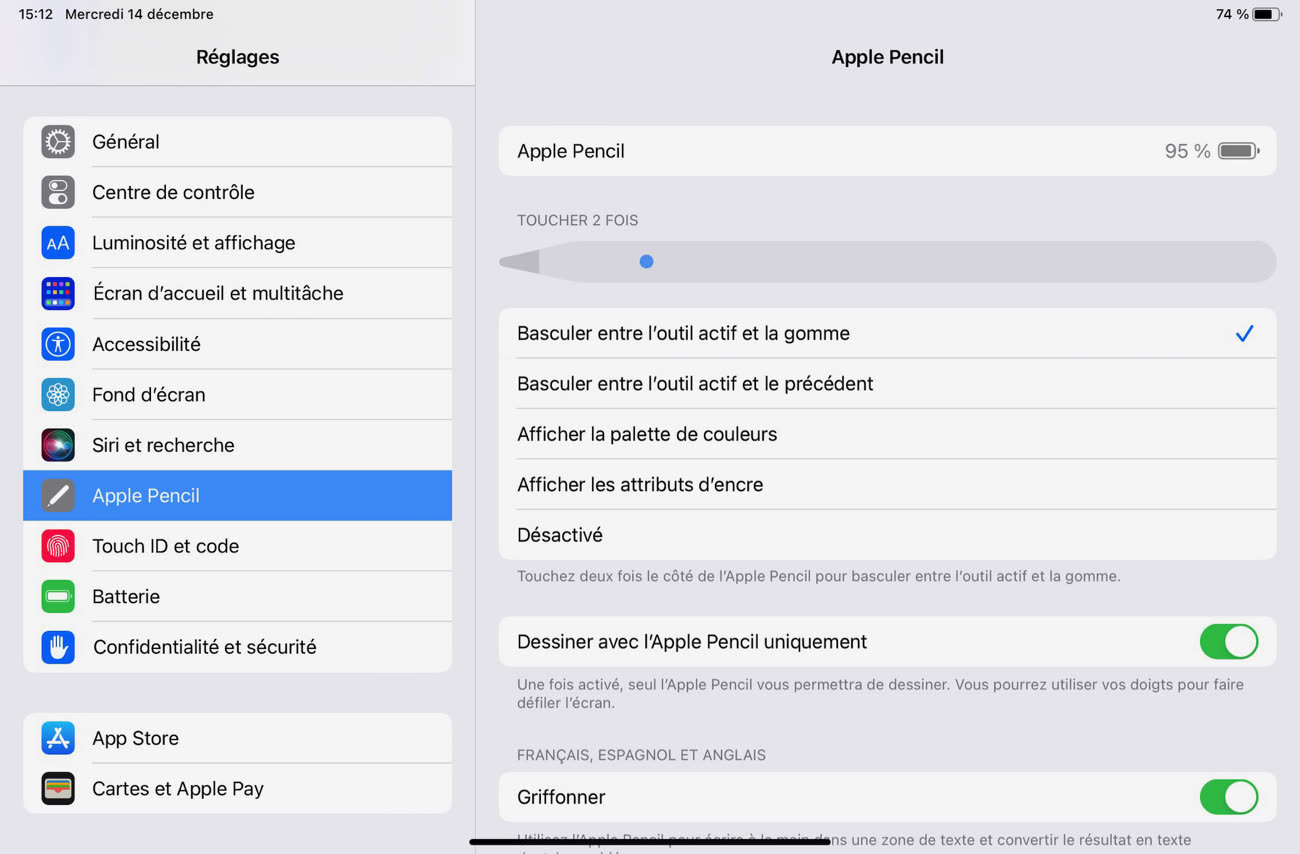
Les applications comme GoodNotes ou Nebo, qui utilisent leur propre moteur plutôt que le framework PencilKit fourni par le système, offrent des options supplémentaires pour gérer les conflits entre la main et la mine. Ne négligez pas les réglages de la position d’écriture et de la sensibilité du « rejet de la paume », qui …











